如何轻松重装联想天逸笔记本电脑的操作系统?
联想天逸笔记本是一款性能稳定的便携式计算机,广受用户好评,但在使用一段时间后,可能会遇到系统运行缓慢或各种故障的情况,这时重装系统就显得尤为必要,以下是针对联想天逸笔记本重装系统的详细步骤和注意事项。
1、准备重装系统
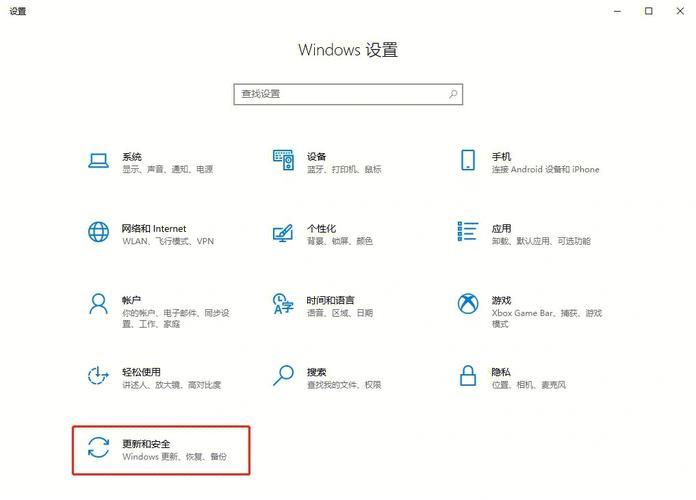
备份数据:在开始重装系统之前,需要对个人数据进行备份,这包括文档、图片、音乐、视频以及其他重要文件,可以使用外部硬盘或云存储服务来保存这些数据。
创建启动U盘:由于联想天逸笔记本默认采用UEFI+GPT引导模式,直接使用硬盘安装方式可能无法完成系统的重装,创建一个具有系统安装文件的启动U盘是必要的,先需要一个容量足够的U盘,并下载相应的Windows镜像文件以及刻录软件。
2、进入BIOS设置
修改启动顺序:在笔记本启动时,需要按下相应的键(例如F2、F12或DEL键)进入BIOS设置,在BIOS中,要将启动顺序设置为首先从U盘启动,这样才能确保计算机从U盘引导并进行系统安装。
注意Secure Boot设置:对于预装Win10系统的联想天逸笔记本来说,可能需要在BIOS中关闭Secure Boot选项,才能顺利从U盘启动并安装操作系统。
3、安装操作系统
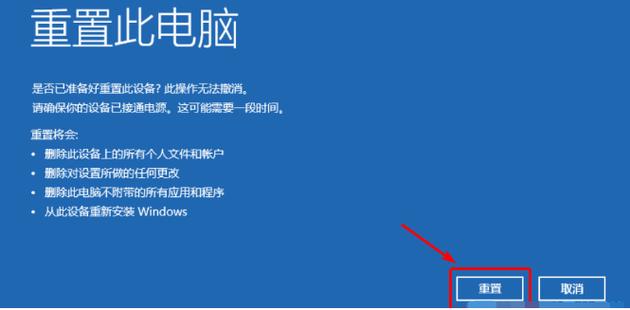
使用U盘安装:将含有系统安装文件的U盘插入笔记本电脑并重启,计算机将从U盘启动进入Windows安装界面,按照指示选择语言、时间、货币格式及输入法,并输入产品密钥,接下来选择安装类型“自定义”,找到硬盘分区(如果之前是GPT分区,需要注意分区方式),根据需要选择格式化或者删除旧的分区,然后选择新的安装位置进行安装。
使用系统重置功能:联想电脑通常还会提供系统恢复功能,可以在系统启动时按下指定的键进入恢复模式,选择相应的恢复选项,按照提示完成系统的重新安装过程,这种方法相对简单,适合不熟悉手动重装系统操作的用户。
4、完成重装后的配置
安装驱动程序:系统安装完成后,要安装笔记本的硬件驱动程序,如显卡、声卡、网卡等,以确保硬件设备的正常运行。
恢复数据:在确保系统稳定运行后,可以将先前备份的个人数据恢复到新的系统中。
相关问题与解答
Q1: 为什么联想天逸笔记本使用U盘重装WIN10系统时找不到U盘?
A1: 这可能是因为在BIOS设置中未正确配置启动顺序,或者U盘未能被电脑正确识别,建议重新检查U盘的制作是否正确,以及确认BIOS中的启动顺序设置。
Q2: 重装系统是否需要产品密钥,如何获得?
A2: 是的,重装Windows操作系统通常需要产品密钥,如果是OEM预装系统,密钥一般贴在机器背面或随机说明书上,如果丢失,可以向购买渠道查询或购买新的密钥。
通过上述步骤,即使是计算机新手也可以尝试给联想天逸笔记本重装系统,让设备焕然一新,注意备份数据、正确设置BIOS和处理驱动与数据的恢复,是确保重装系统顺利进行的关键。










